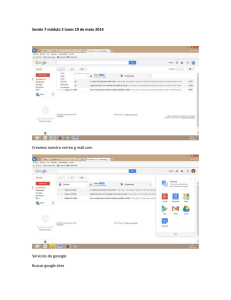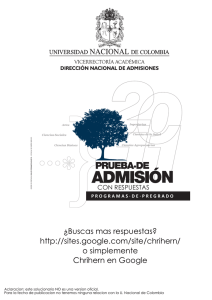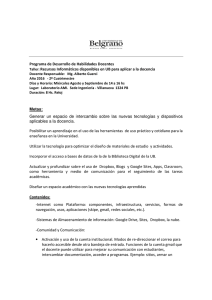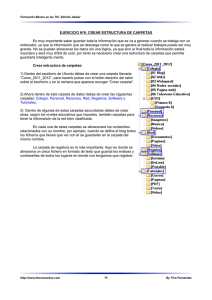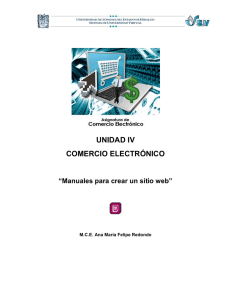Modulo 3: Miaulario y Google Sites
Anuncio
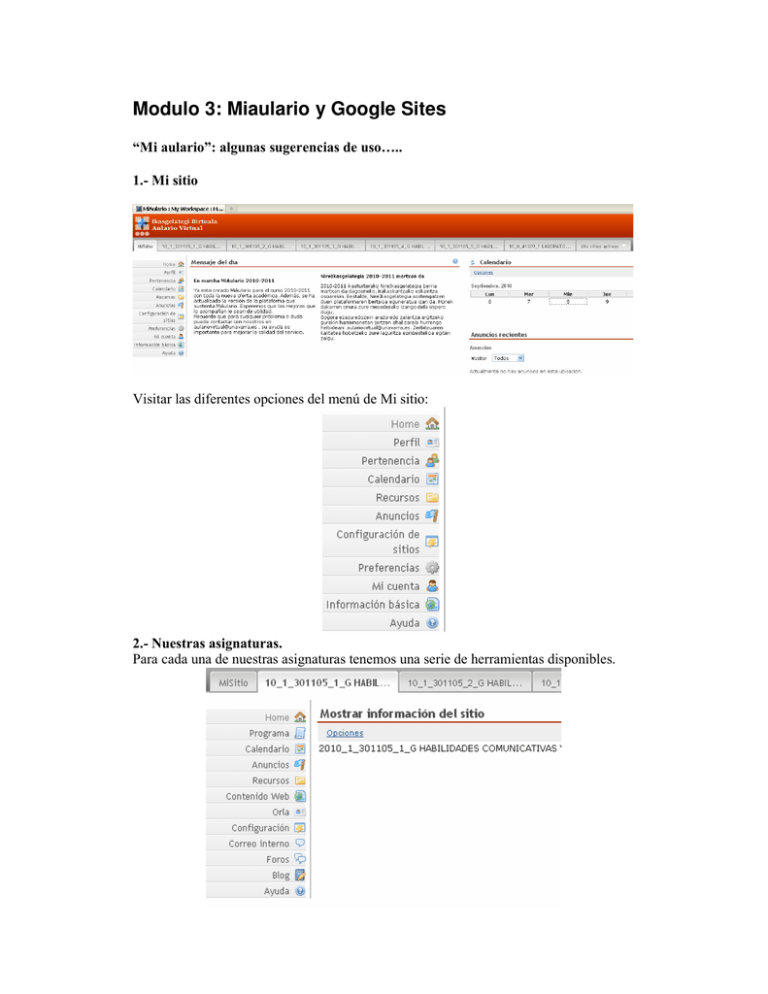
Modulo 3: Miaulario y Google Sites “Mi aulario”: algunas sugerencias de uso….. 1.- Mi sitio Visitar las diferentes opciones del menú de Mi sitio: 2.- Nuestras asignaturas. Para cada una de nuestras asignaturas tenemos una serie de herramientas disponibles. Es imprescindible saber utilizar las herramientas de comunicación (correo interno y foros) así como poder leer y/o recibir sin problemas los anuncios o los apuntes de calendario. Finalmente es imprescindible poder acceder al contenido de la asignatura que se puede hacer desde Recursos o desde Contenido Web o desde el programa. 3.- Utilización de mi aulario como “portafolios” Mi aulario puede articularse como portafolios electronico lo mismo que el BLOG o que Google Sites. Para ello debemos utilizar los recursos que tenemos en “Mi sitio” y con lo que podemos ir construyendo nuestros materiales. a.- Generando contenidos: Crear carpetas, subir archivos, etc…. En la siguiente figura podemos ver que opciones tenemos en el apartado de Recursos de MiSitio. Las posibilidades son: Subir Ficheros: nos permiten subir a la plataforma virtual (en la carpeta en la que nos encontramos) cualquier fichero. Nueva Carpeta: permite crear carpetas Nuevas URL: permite crear enlaces a paginas Web Nueva Pagina HTML: nos permite crear contenidos HTML Nuevo documento de texto: nos permite crear un doc de texto Nueva lista de Referencias: nos permite añadir Bibliografía Y entonces…..¿Cómo puede ser mi portafolios? Nuestro portafolios puede organizarse, por ejemplo, en carpetas (por asignaturas, por temas, por intereses, por semestres, etc….) y puede contener estos tipos de archivos y/o enlaces. Evidentemente los enlaces pueden “llevarnos” a sitios web de la Web 2.0 donde tenemos a su vez mas materiales…. b.- Compartiendo nuestros materiales. Cuando tenemos ya materiales en nuestras carpetas de recursos de Mixtillo, podemos realizar varias tareas con ellas tal y como muestra la siguiente figura: Podemos copiar, pegar, mover, remplazar, borrar y duplicar archivos y/o carpetas. Podemos igualmente revisar sus propiedades. En este caso, lo mas interesante es que podemos: Hacer que un archivo sea público Hacer que un archivo se accesible mediante URL Ejercicio 1. Completar las siguientes tareas: Crear una carpeta llamada “sesion 3” en MiSitio. Crear un documento de texto donde indicamos la lista de nuestras asignaturas (se llamara “asignaturas_nombre_apellido”. Subir ese documento a la carpeta “sesion 3”. Crear una carpeta llamada “posibles contenidos”. En esa carpeta crear una URL, una pagina HTML y un doc de texto, “Hacer publico” el doc de texto y añadir como enlace la URL publica en una entrada de vuestro blog. 4.- Creación de nuevos sitios (proyectos y/o comunidades educativas) Como alternativa a la utilización de mi sitio es posible crear proyectos y/o comunidades de usuarios donde pueden convivir usuarios internos y externos a la UPNA y donde podemos organizar nuestro portafolio o bien organizar un grupo de trabajo. a.- Crear un sitio…. En el menú “configuración de sitios” ir a nuevo: De tipo Project…. Rellenar el formulario: b.- Decidiendo que herramientas utilizamos Validando el sitio como “privado”: Y finalmente: c.- Añadiendo participantes (internos y externos a la UPNA) Una vez cerrado el sitio podemos acceder a el desde Mis sitios activos: Y entonces podemos añadir participantes clickeando en configuración: Y en añadir participantes (tanto internos como externos, oficiales u no oficiales): Elegir rol de access (maintain es de “administrador”): Y validamos: Quedando el sitio como: Partir de aquí podemos añadir herramientas y en recursos podríamos crear materiales tal y como hemos visto en la primera parte. Podemos editar herramientas: Y añadir, por ejemplo, recursos, correo interno y foros: Confirmamos: Y volvemos a la opcion de menú inicio; el sitio nos queda asi: A partir de aquí el equipo de participantes en el curso puede trabajar en el. Ejercicio 2. Crear un proyecto para el grupo de trabajo donde se irán subiendo las tareas de grupo. Debéis incluir como participantes a los profesores (en mi caso: [email protected]) 5.- Creación de “Wikis” con Google Sites Siguiendo las instrucciones en las pantallas capturadas aquí: https://docs.google.com/document/pub?id=19sz1d9jwIoXrvJgZd006O4zO3KBkmC_IO8odbCp7u0 Realizar un sitio en Google Sites parecido el de este modelo: https://sites.google.com/site/tics1011/home Ejercicio 3. Repetir el ejercicio 2 en Google Sites.